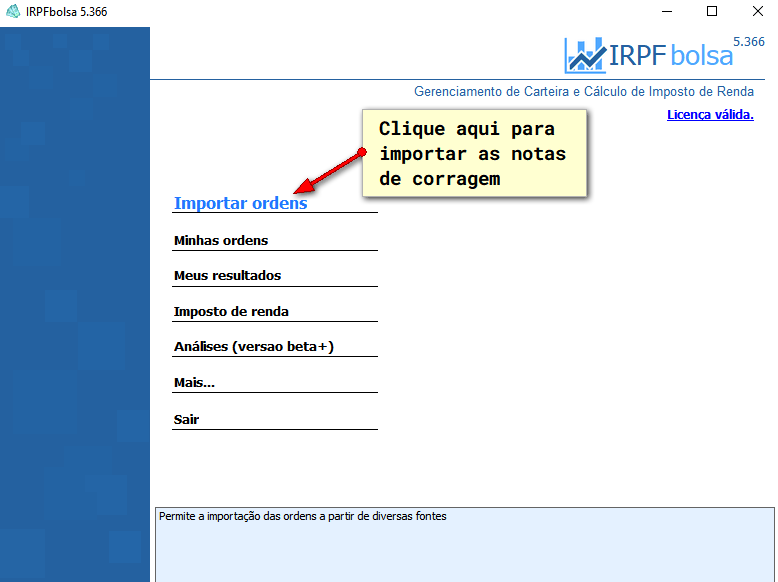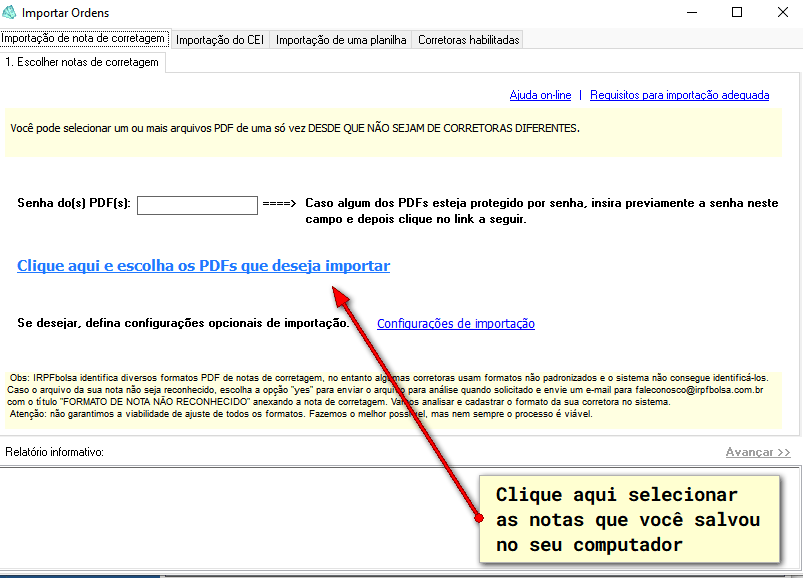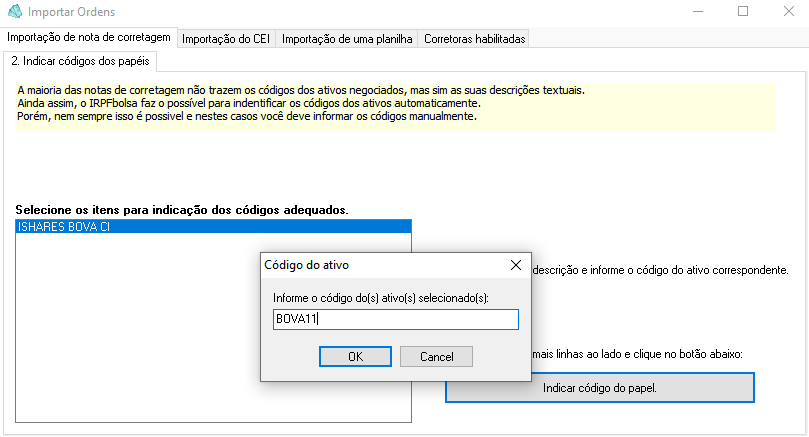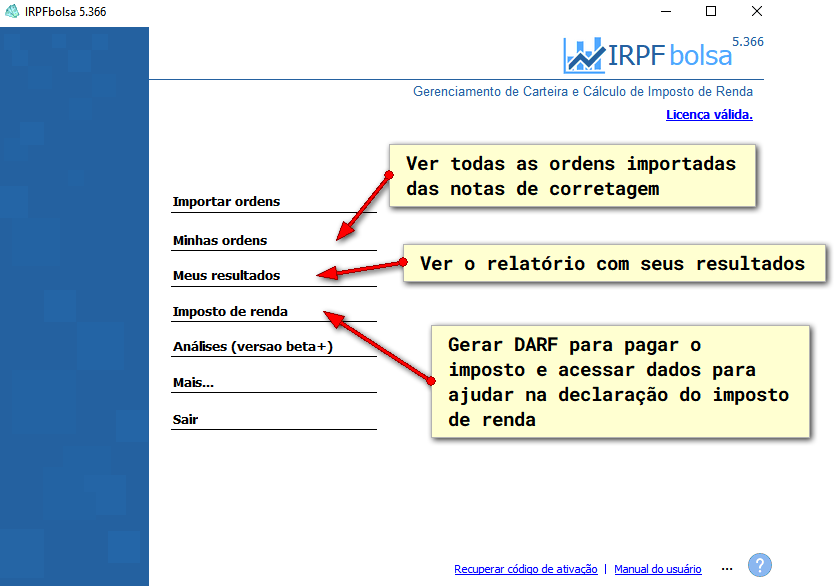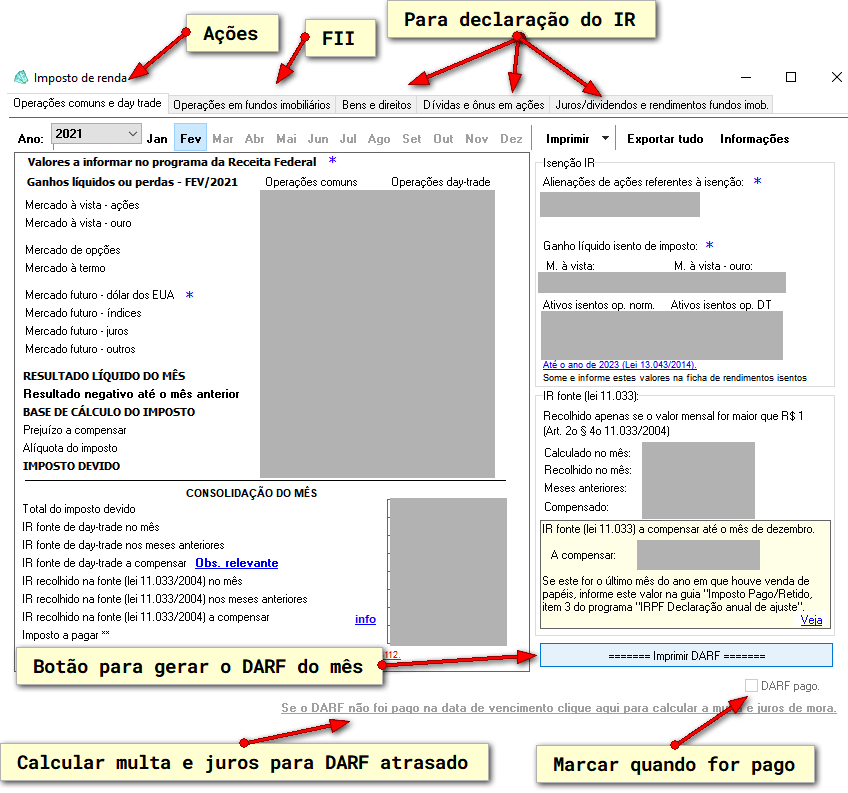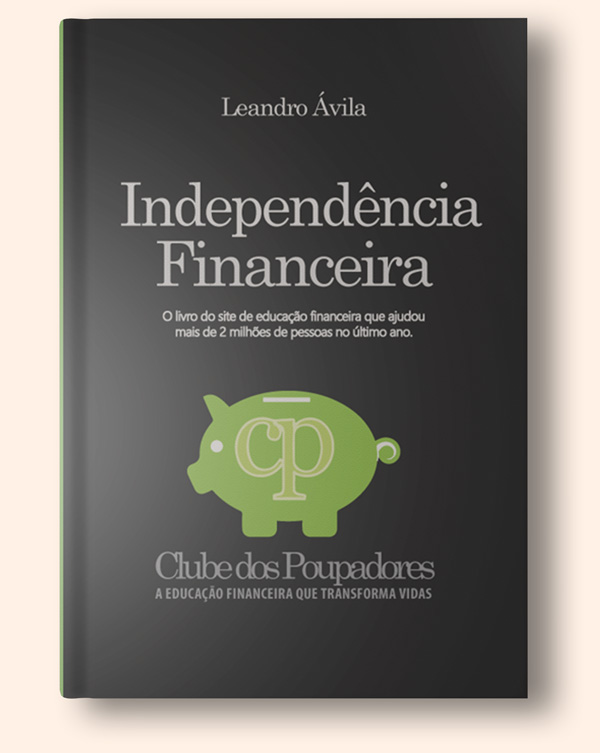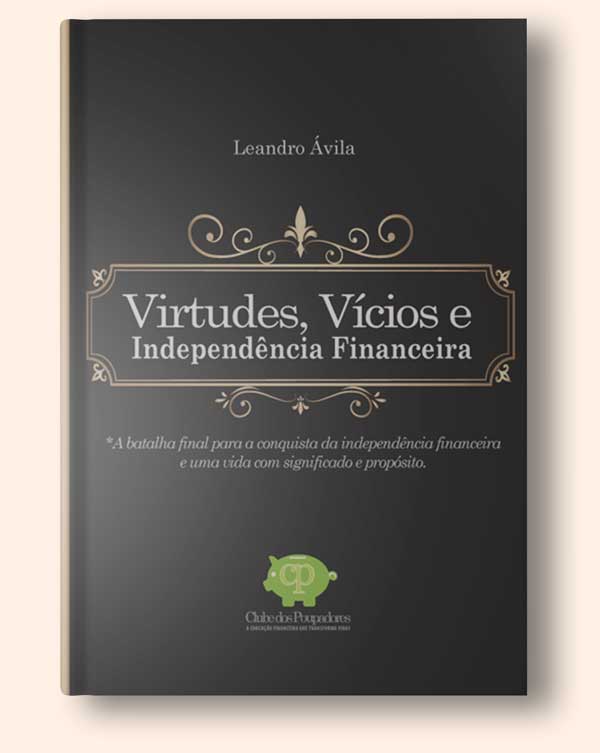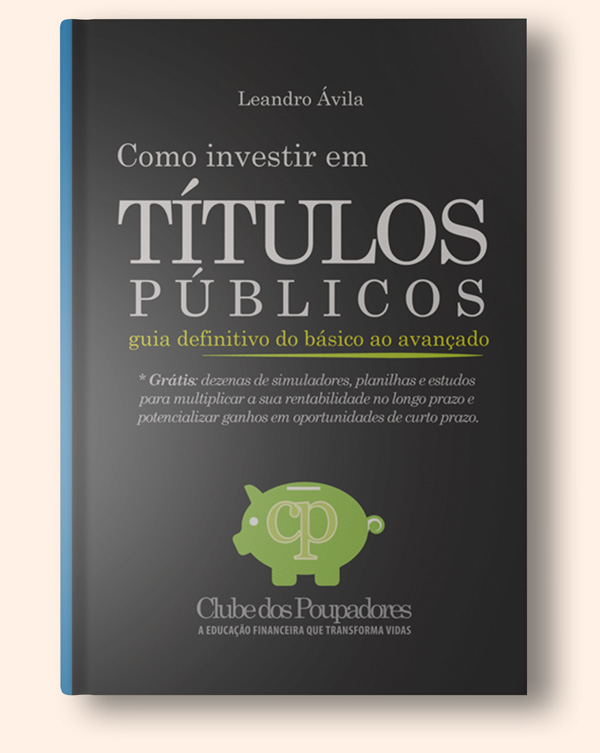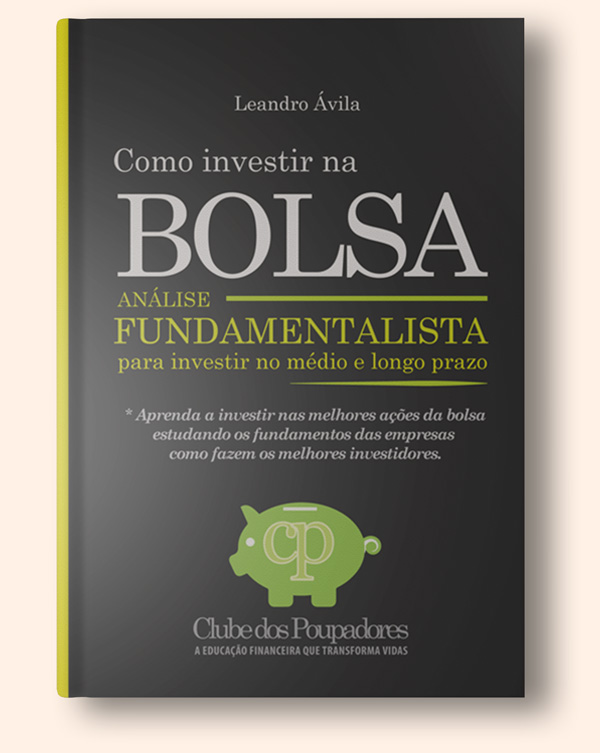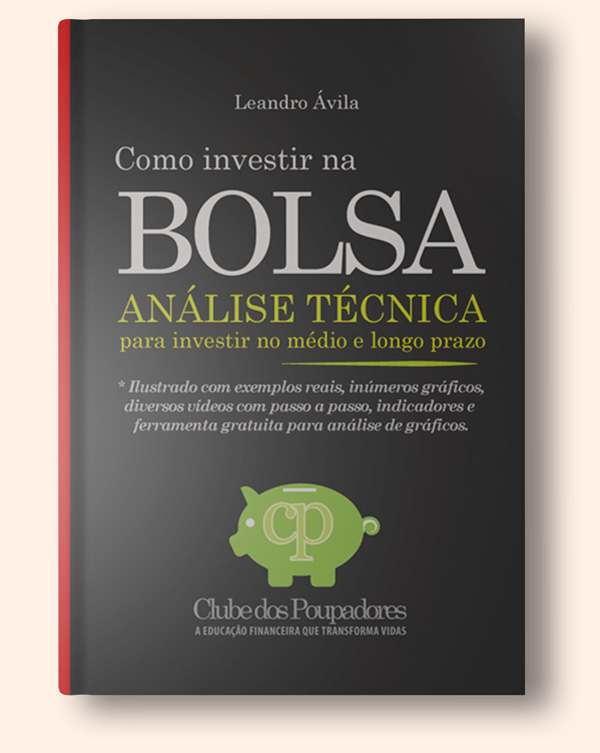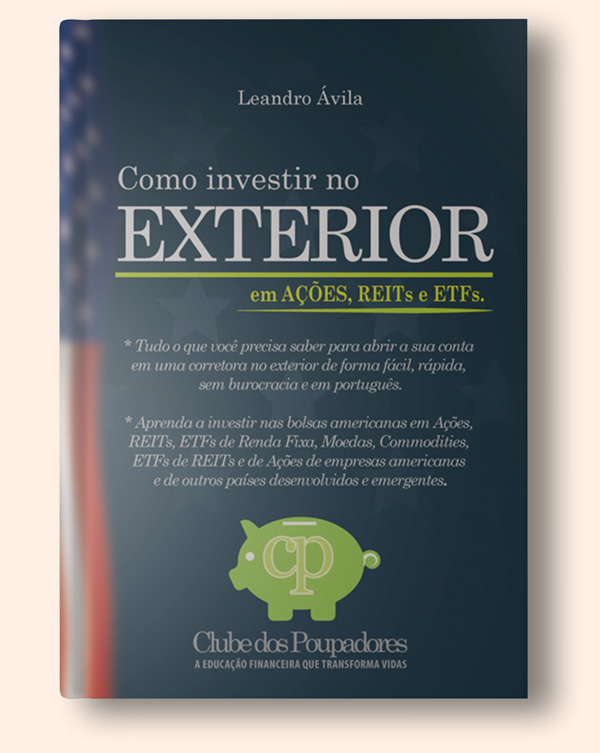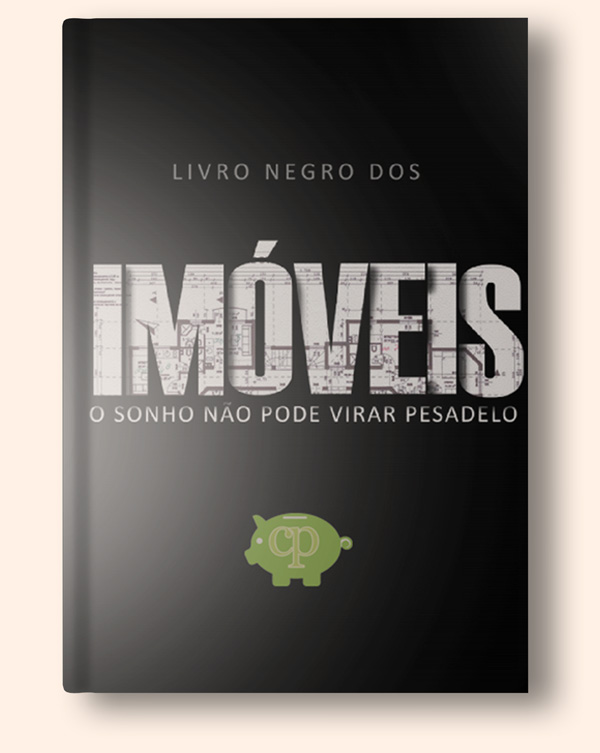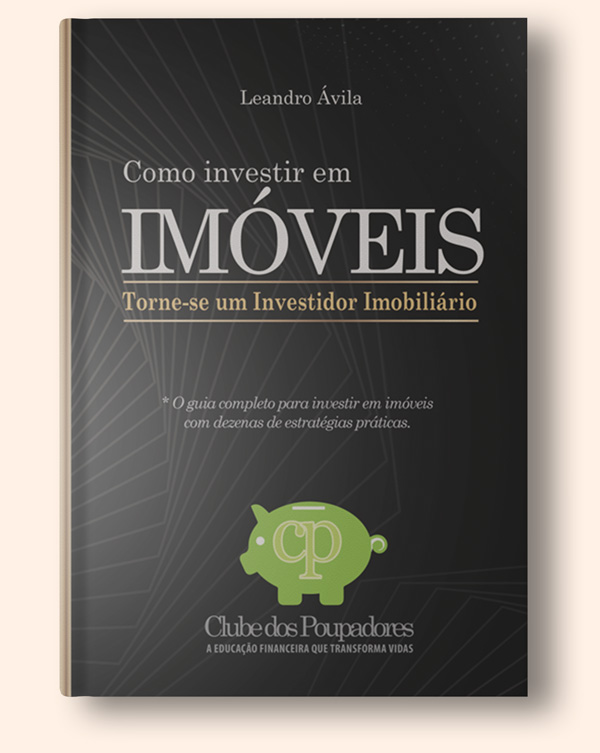Vou mostrar como eu calculo e gero o DARF para pagamento do imposto sobre os ganhos de capital de investimentos em ações, ETFs e fundos imobiliários. A solução também serve para quem opera mercados futuros, opções e operações a termo. Ela ajuda muito na elaboração da declaração do imposto de renda no início de cada ano e pode ser utilizada para calcular impostos que você já deveria ter pagado (com multa e juros).
Para isso eu utilizo um software instalado no meu computador. Já falei sobre esse software que calcula o imposto de renda de ativos de renda variável neste outro artigo. Existem sites que oferecem esse tipo de serviço online, mas pessoalmente acredito que o uso de um software torna o processo mais seguro, pois todos os seus dados ficam armazenados no seu computador. Você não precisa enviar suas notas de corretagem para terceiros.
Aqui estão os passos:
- Primeiro você pode baixar e adquirir o software (clique aqui). Como este é um software que recomendo nos meus livros sobre investimentos, gentilmente eles passaram a oferecer um desconto para leitores do Clube dos Poupadores através do cupom de nome: clubedospoupadores. Vou falar mais sobre isso no final do artigo.
- Depois você deve acessar o site da sua corretora para baixar as notas de corretagem. Normalmente as corretoras emitem essas notas em arquivos PDF que podem ser salvos no seu computador. Recomendo que você crie uma pasta no seu computador para cada mês do ano. Organize as notas nestas pastas mensais. Se você opera em corretoras diferentes, crie uma pasta por mês para agrupar as notas de cada corretora separadamente. Isso será útil mais na frente.
- Depois basta abrir o programa instalado no seu computador ou no seu pendrive (eles possuem as duas versões). Sempre que você abrir o programa ele fará algumas atualizações de forma automática. Essa é uma grande vantagem. O programa é constantemente atualizado para considerar dividendos, desdobramentos, mudanças de regras, leis etc. Para que a atualização ocorra o seu computador deve estar conectado na internet. Quando abrir o programa pela primeira vez você criará a sua carteira de investimentos. Ele cria uma carteira por CPF. Cada licença vale para um CPF. Depois basta abrir a sua carteira e “Importar ordens” como mostra a figura.
4. Após clicar em “Importar ordens” (figura acima), você verá uma tela como a figura abaixo onde será possível clicar na opção “Clique aqui e escolha os PDFs que deseja importar” que permite selecionar as notas em PDF que você salvou no seu computador. O software também permite importar através do CEI e importar de planilhas. Eu recomendo importar diretamente das notas de corretagem por ser a forma mais completa de obtenção de dados sobre as operações, taxas e impostos. Ele reconhece as notas de corretagem de praticamente todas as corretoras e bancos do mercado.
Dica importante: se você faz operações em corretoras diferentes não misture as notas de corretagem das corretoras. Primeiro importe as notas de uma corretora e depois importe as da outra. Se você pretende importar notas de meses anteriores, faça isso na ordem cronológica. Exemplo: se você precisa importar todas as notas do ano passado, importe primeiro as notas de janeiro, depois de fevereiro, março, abril etc.
Dica importante 2: Por algum motivo as notas de corretagem de algumas corretoras mostram o nome do ativo por extenso e não o código do ativo negociado na bolsa. Algumas corretoras chamam os ativos de formas diferentes, sem um padrão. Quando isso ocorre o software tenta identificar qual é o código do ativo relacionado com aquele nome por extenso. As vezes o software vai exibir uma tela como a figura abaixo pedindo para você digitar o código do ativo relacionado com aquele nome que aparece na nota de corretagem.
No exemplo abaixo temos o ativo de nome “ISHARES BOVA CI” na nota de corretagem emitida por uma corretora. É assim que uma das corretoras onde tenho conta chama o ETF de código BOVA11. No exemplo abaixo o software pediu para confirmar o código e bastou clicar no nome por extenso e depois clicar em “Indicar código do papel” para digitar o “BOVA11” em uma pequena tela como mostra a figura abaixo.
5. Os dados da nota que foram lidos pelo software devem aparecer na tela. Agora basta clicar em “Clique aqui para concluir a importação”.
6. Antes de partir para a emissão do DARF você poderá explorar outras opções. Na tela inicial você terá a opção “Minhas Ordens” onde verá todas as ordens de compra e venda que foram importadas através das notas de corretagem. Sempre que você sai dessa tela de “Minhas ordens” o sistema consolidará os dados e deixará tudo pronto para emitir a nota. Veja que existem muitas opções para organizar, filtrar e listar os dados das ordens.
7. Na opção “Meus resultados” você terá um relatório completo sobre o desempenho dos seus investimentos. Ele informará seu ganho líquido por mês, ganho de ações isentas, ganho líquido isento em operações mensais menores de R$ 20 mil, ganhos que foram tributados, resultado líquido e taxa de retorno líquido do seu investimento, já com impostos e taxas descontados. O relatório também mostra ganhos com dividendos e juros, rendimento dos fundos imobiliários e diversas outras informações detalhadas sobre todos os custos, taxas e os seus ganhos.
8. Clicando na opção “Imposto de Renda” você terá a tela que permite visualizar todos os dados importantes para o cálculo do imposto de renda. Não será necessário se preocupar com todos esses dados. Eles só nos mostram a complexidade do nosso sistema tributário. O único trabalho que você terá será clicar no botão chamado “==== Imprimir DARF ====”.
Dica: Se você tem DARF atrasado, será possível gerar o DARF com multa e juros para ser pago atualmente. Quando pagar seu DARF basta clicar na opção “DARF pago” para saber que está tudo ok com aquele pagamento.
Conclusão
Eu já gastei muito tempo envolvido com o controle e o cálculo manual de dados sobre meus investimentos de renda variável para pagar e declarar imposto de renda. É um trabalho chato e que desmotiva qualquer pequeno investidor. Mesmo que você se esforce para fazer tudo correto manualmente, existe o risco de cometer pequenos erros que vão gerar problemas quando declarar o imposto de renda no início de cada ano.
Além deste tipo de software fazer o trabalho duro de organizar e calcular, você ainda terá acesso aos relatórios com os seus ganhos já com todos os impostos e taxas descontados. No momento de fazer a declaração anual, você terá relatórios de apoio que ajudam no preenchimento dos seus bens e ganhos.
Por ser um software que eu recomendo nos meus livros sobre investimentos, os autores do software me ofereceram gentilmente um desconto para todos os leitores do Clube dos Poupadores através do cupom de nome: clubedospoupadores. Vale até mesmo para aqueles que ainda não compraram os meus livros.
Conversei sobre isso com a equipe que desenvolve esse softwares eles me forneceram uma espécie de cupom de desconto chamado: clubedospoupadores
Para usar esse cupom visite https://www.irpfbolsa.com.br/novo/comprar/ e após selecionar o plano desejado clique na opção “VOCÊ TEM UM CUPOM DE DESCONTO? CLIQUE AQUI E INFORME O CÓDIGO DO SEU CUPOM DE DESCONTO”. Ao clicar na opção você terá o campo para digitar o cupom: clubedospoupadores. Veja um exemplo:
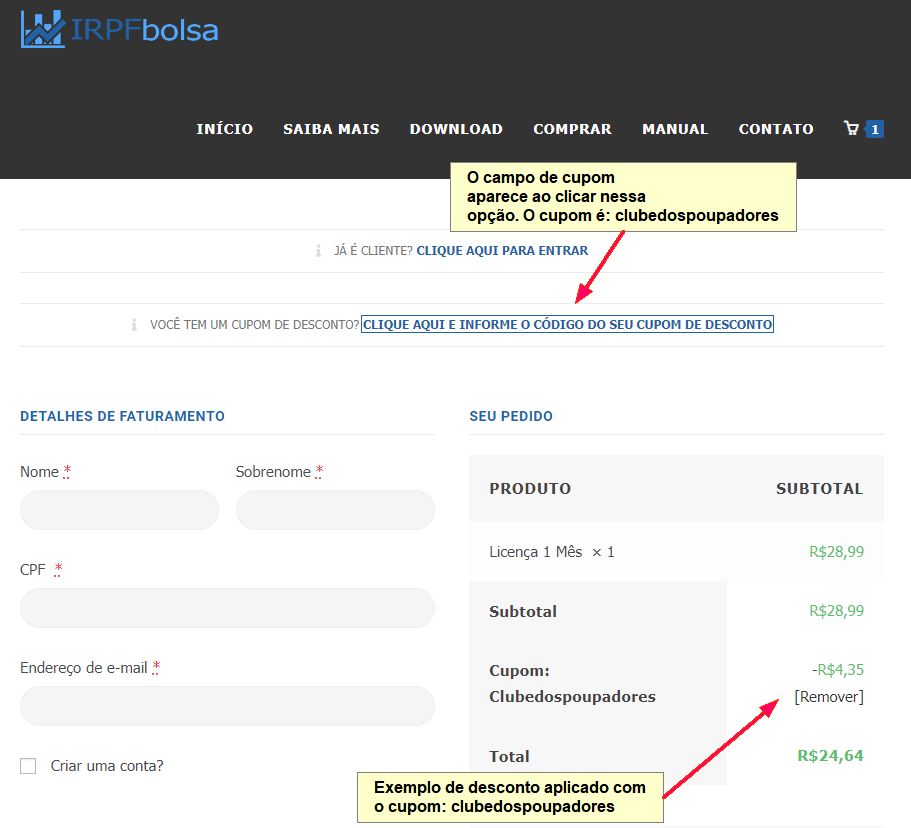
Para mais informações recomendo que acesse a opção de “manual” que aparece no site deles. No site também é possível encontrar a opção de download onde você poderá baixar e testar o programa. Caso tenha dúvidas utilize a página de contato no site deles.
Gostou deste artigo? Continue aprendendo em 2 passos:
- Inscreva-se clicando aqui e receba um e-mail semanal com os conteúdos inéditos e gratuitos que produzimos.
- Junte-se à nossa comunidade! Participe do nosso grupo no Whatsapp (clique aqui) ou Telegram (clique aqui) e seja o primeiro a saber sobre novos conteúdos.
Aprenda a fazer seu dinheiro trabalhar para você com nossos livros sobre investimentos: